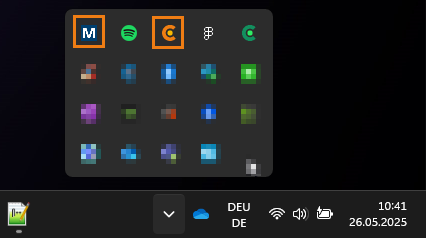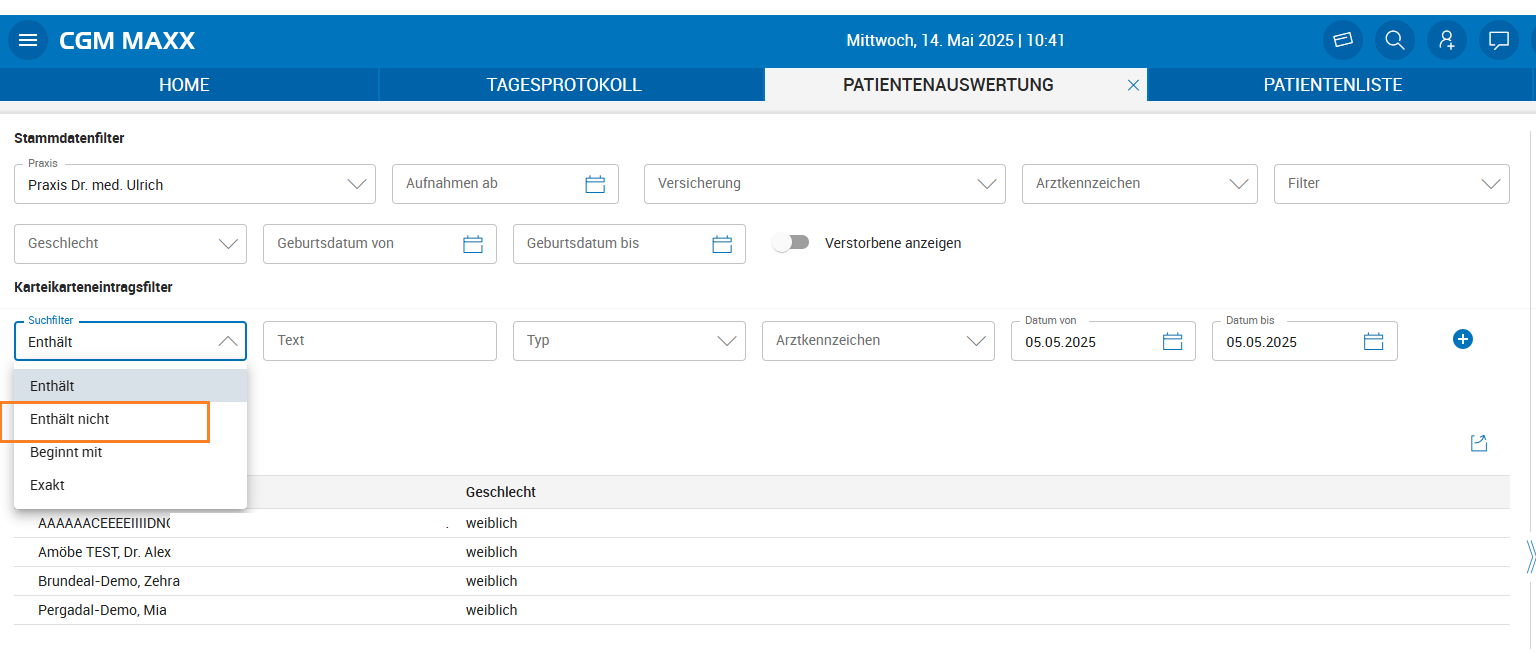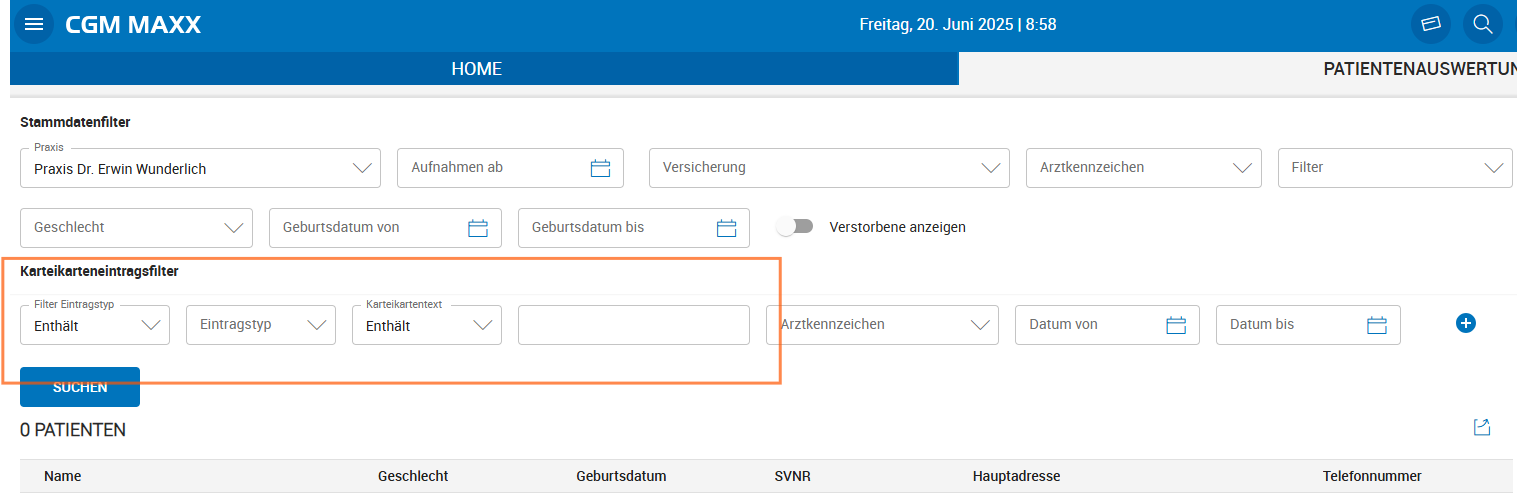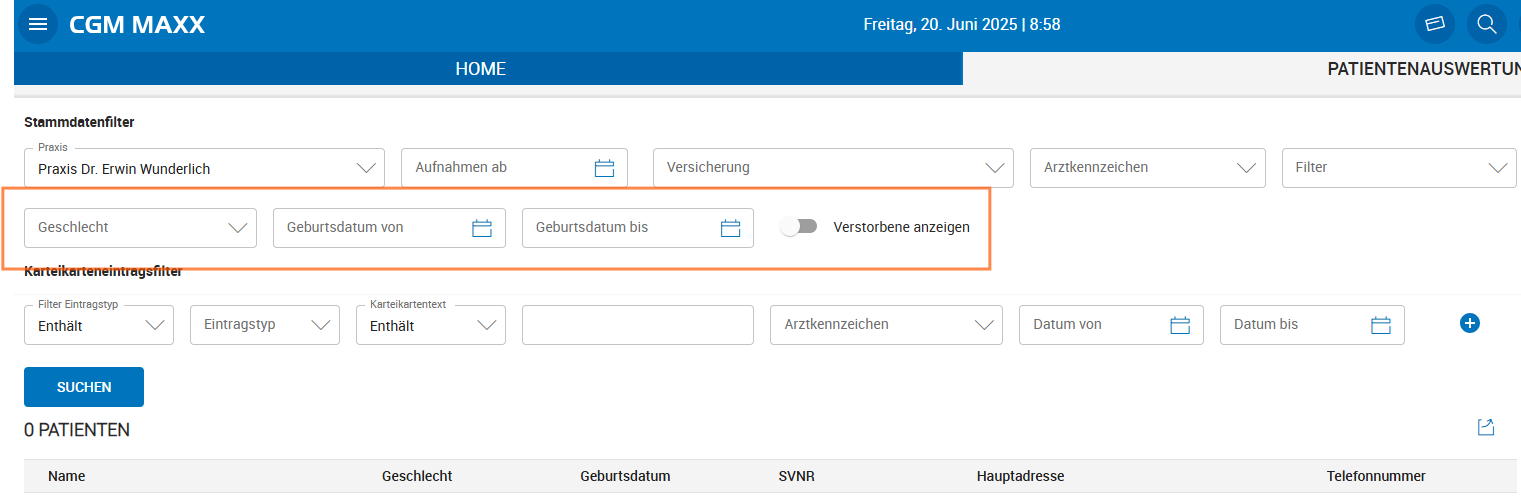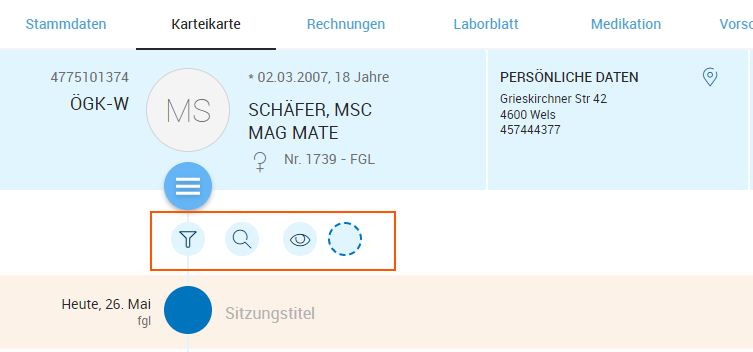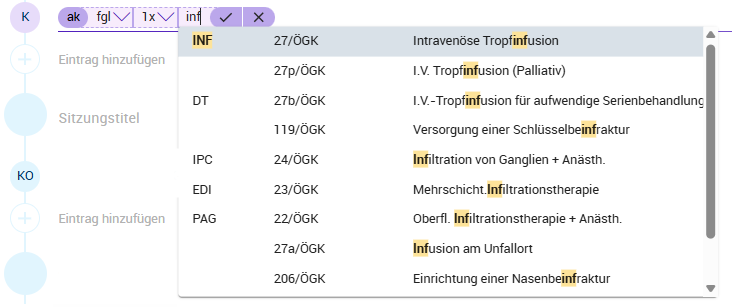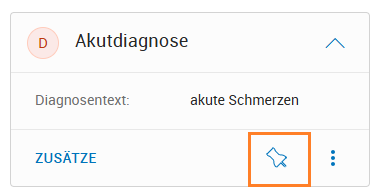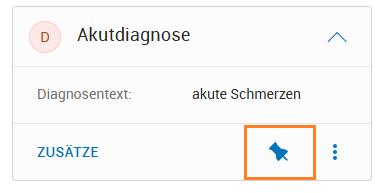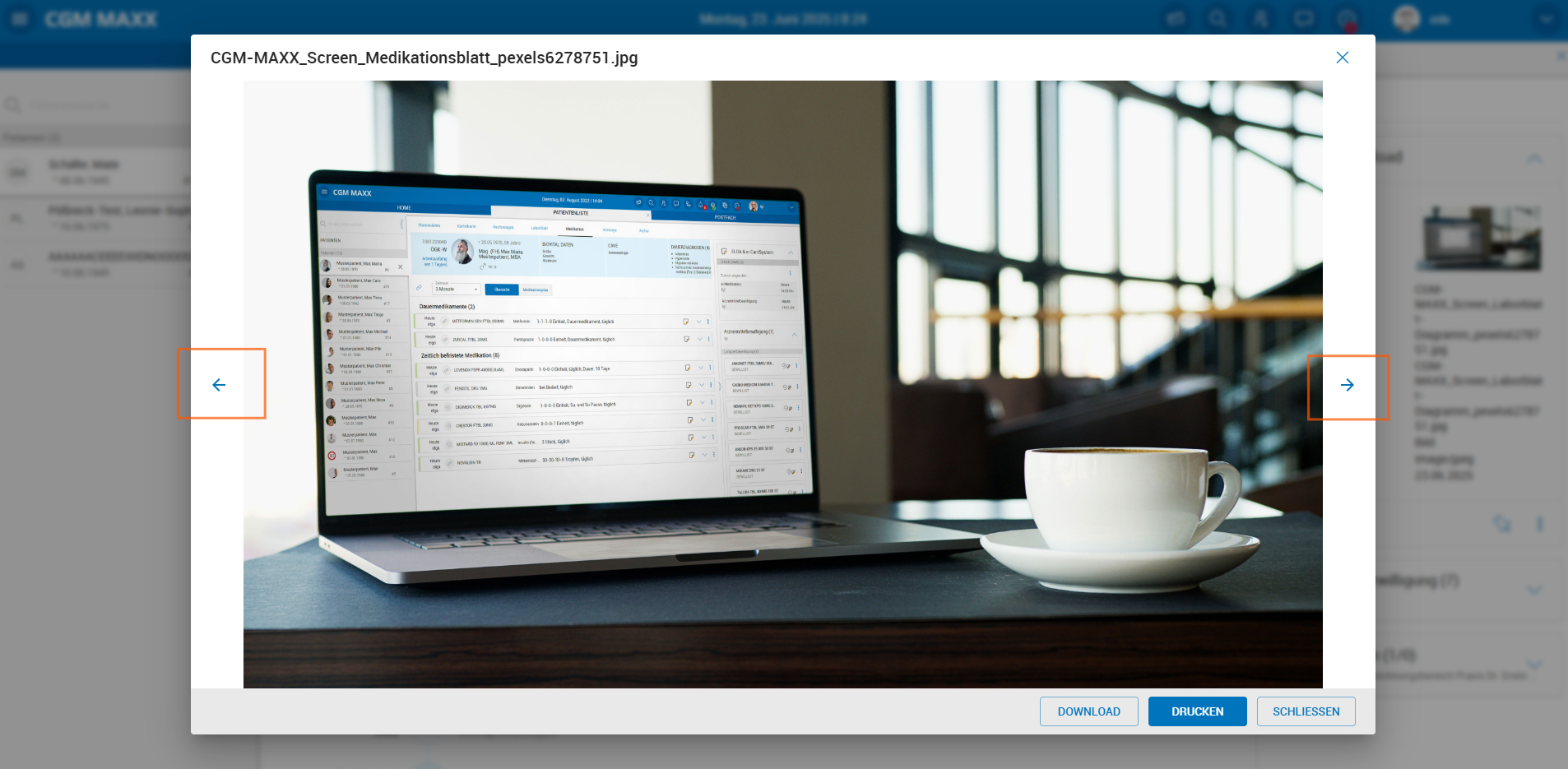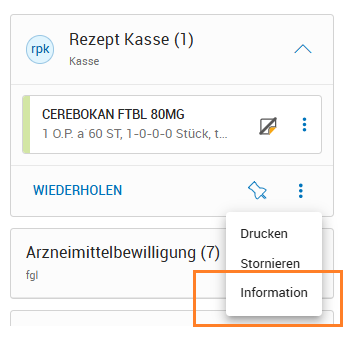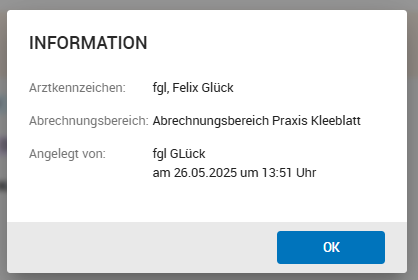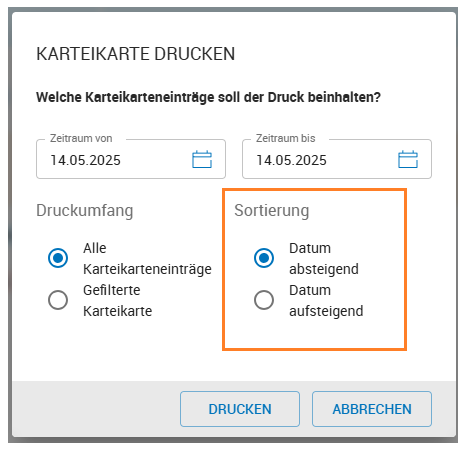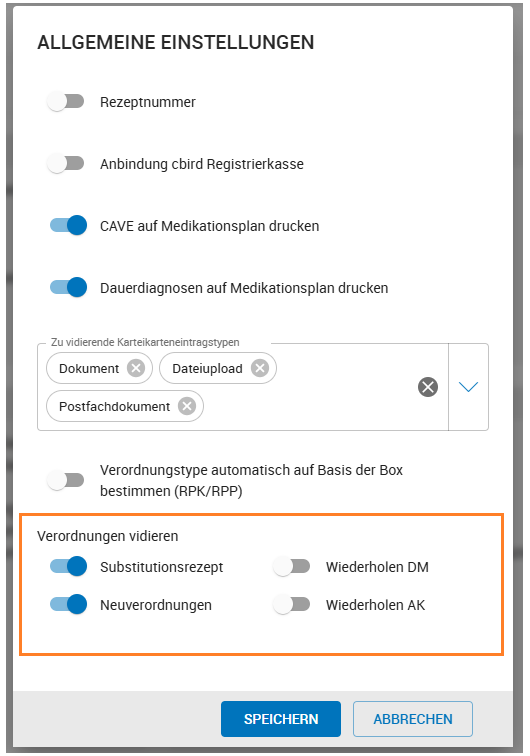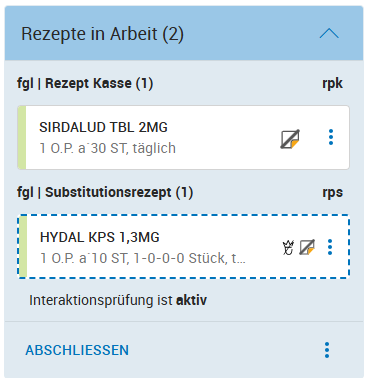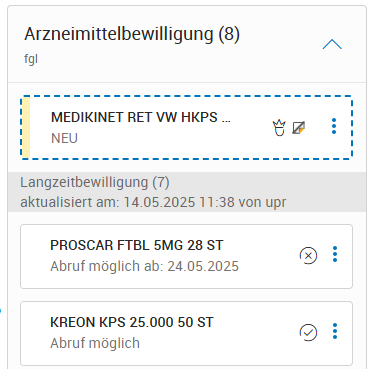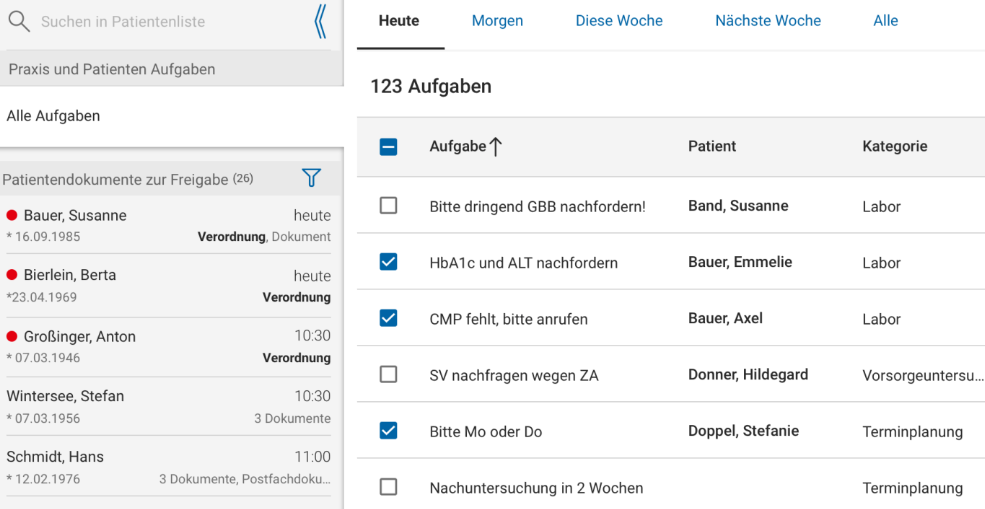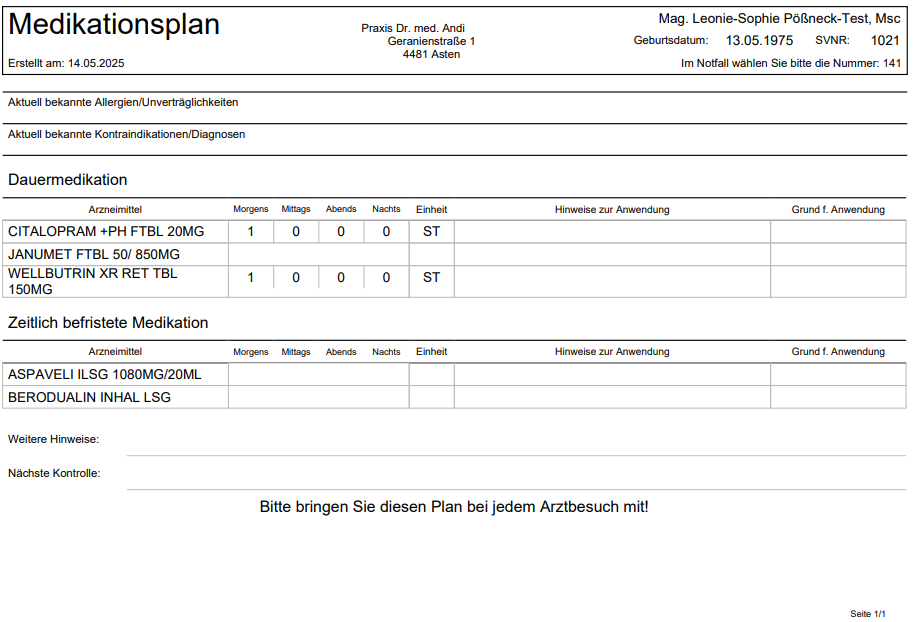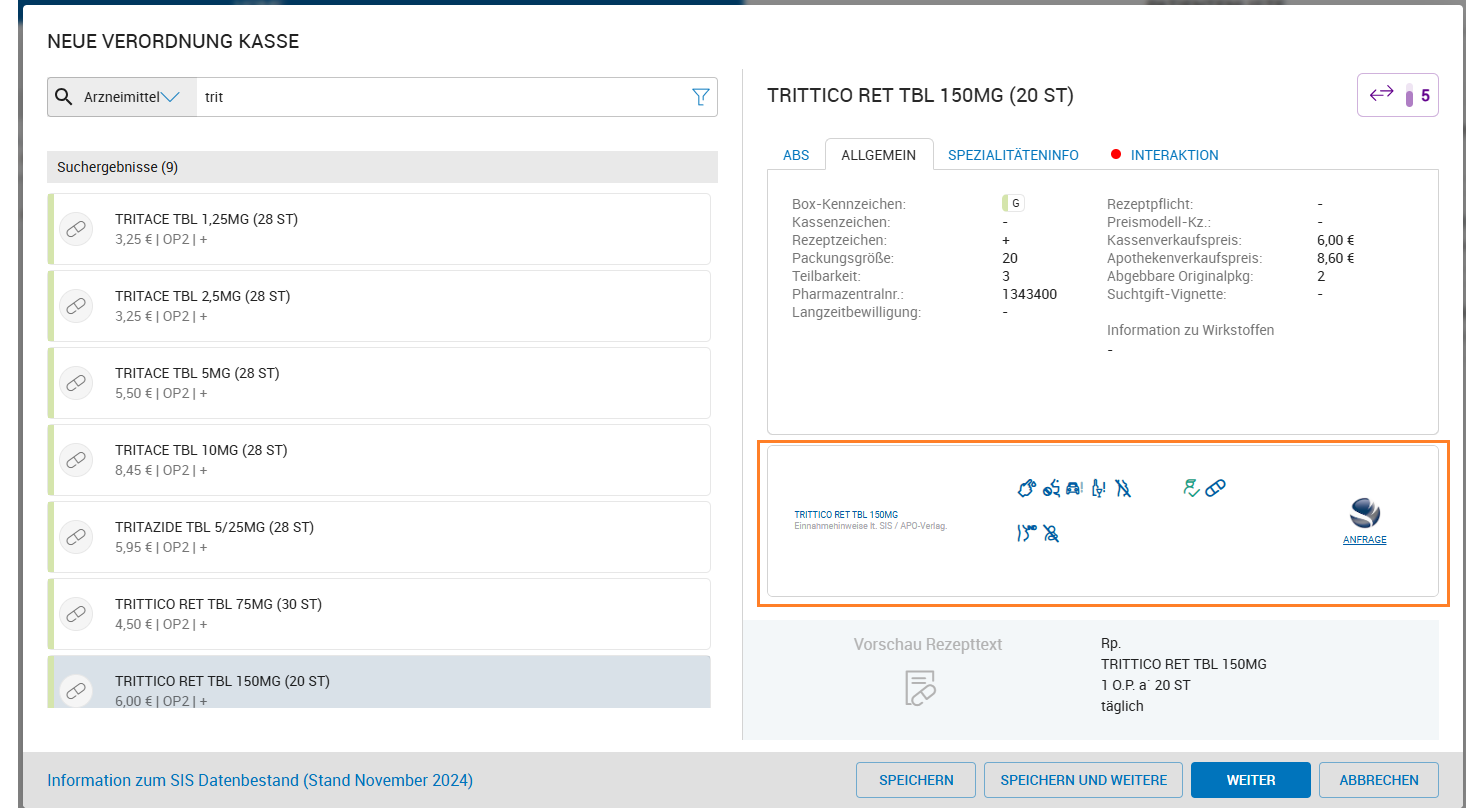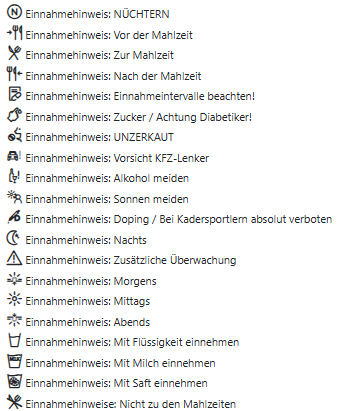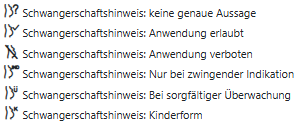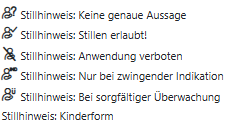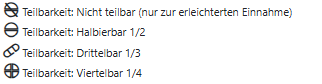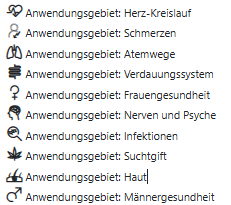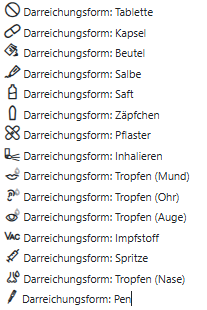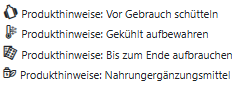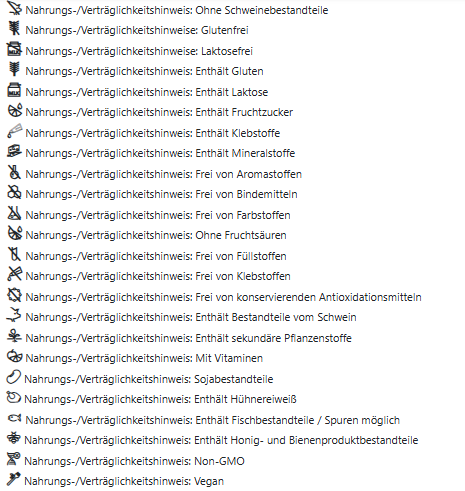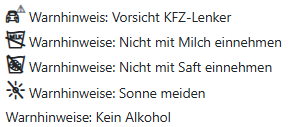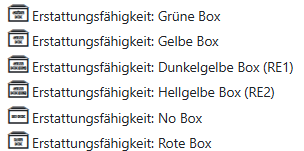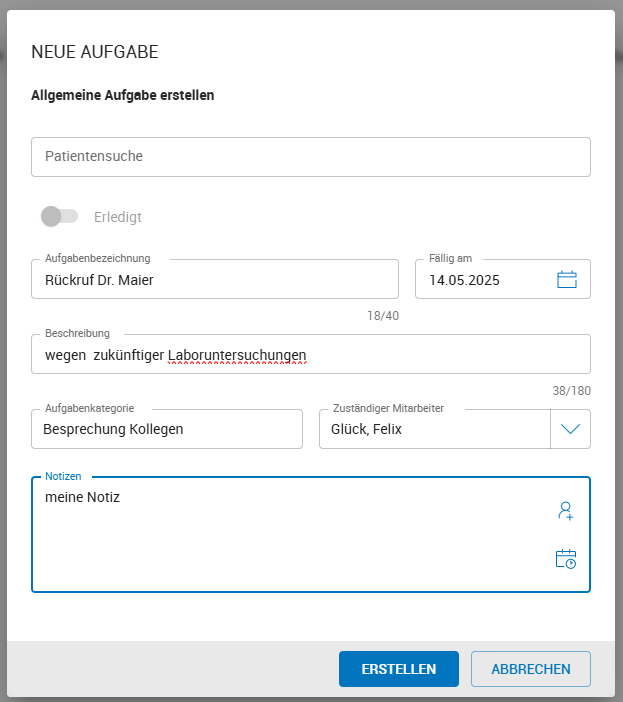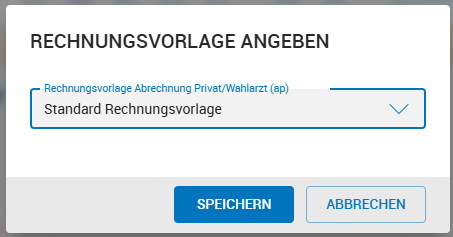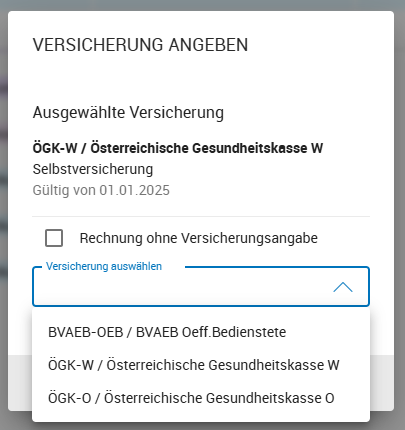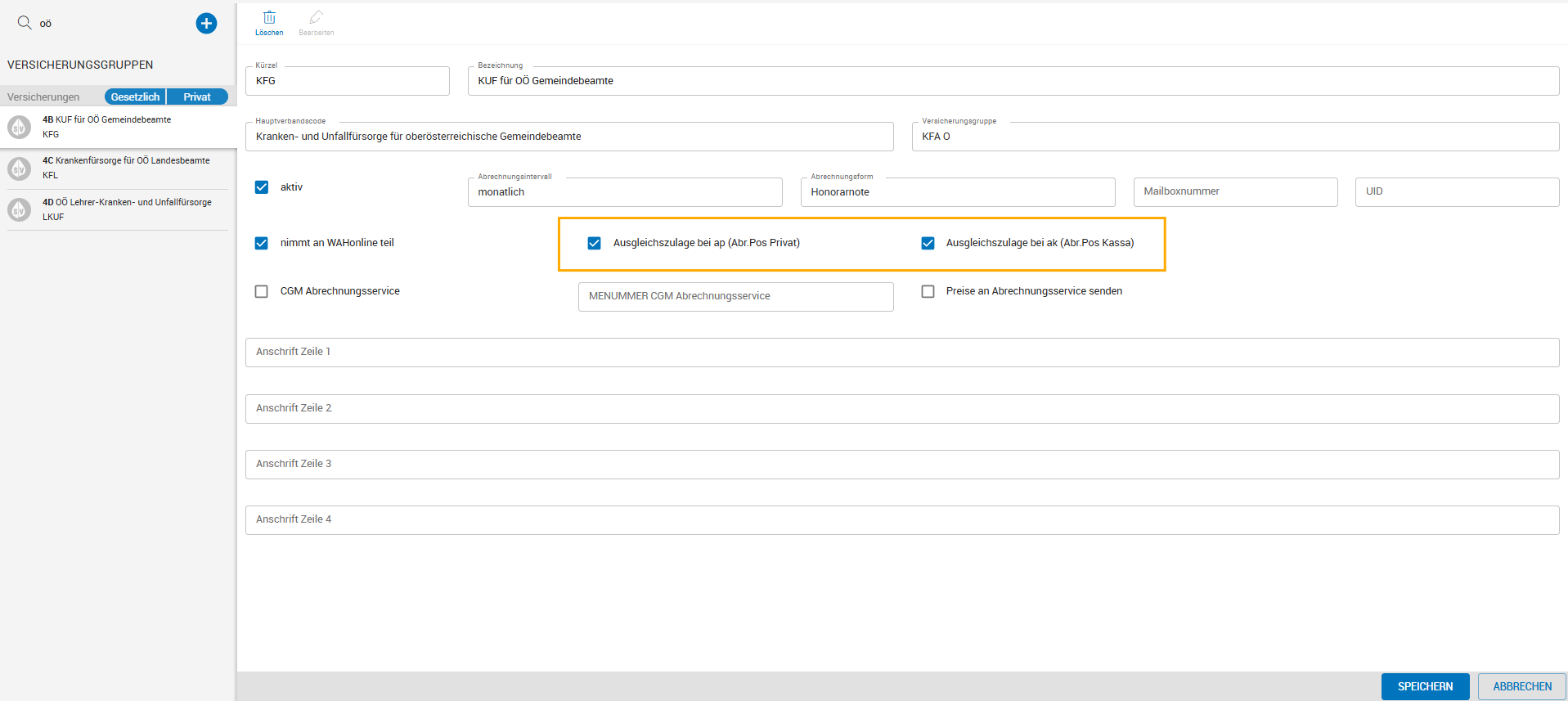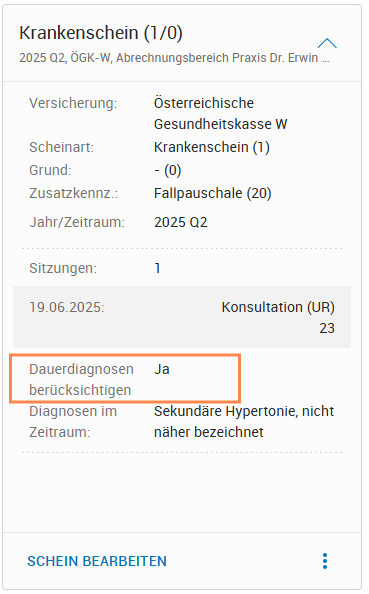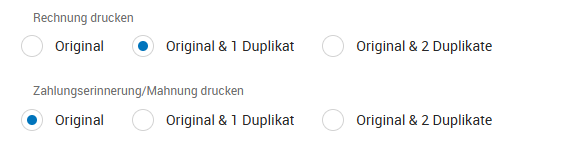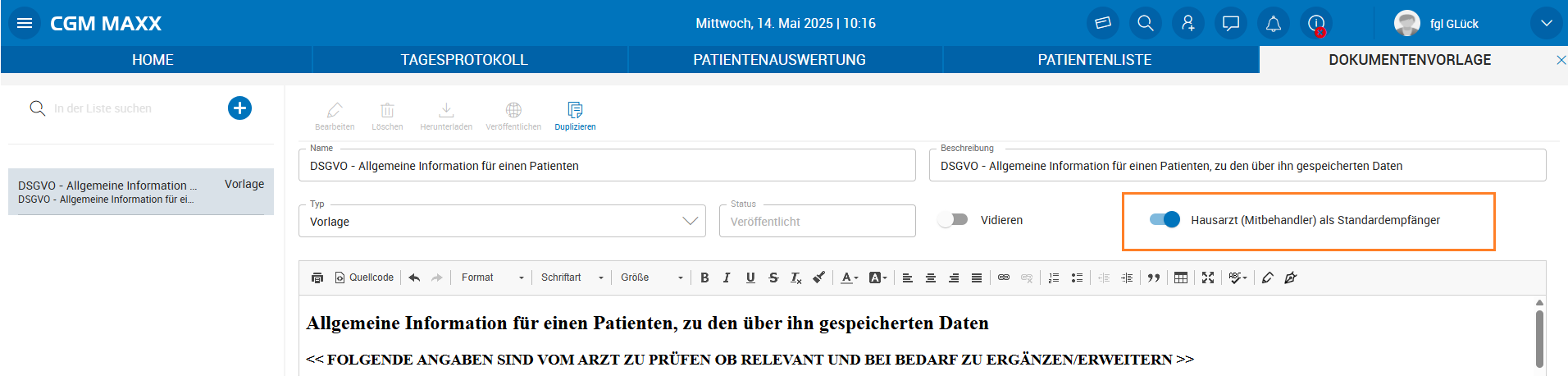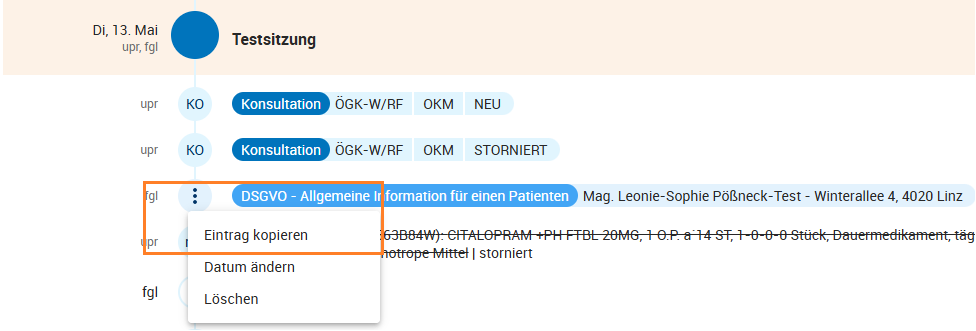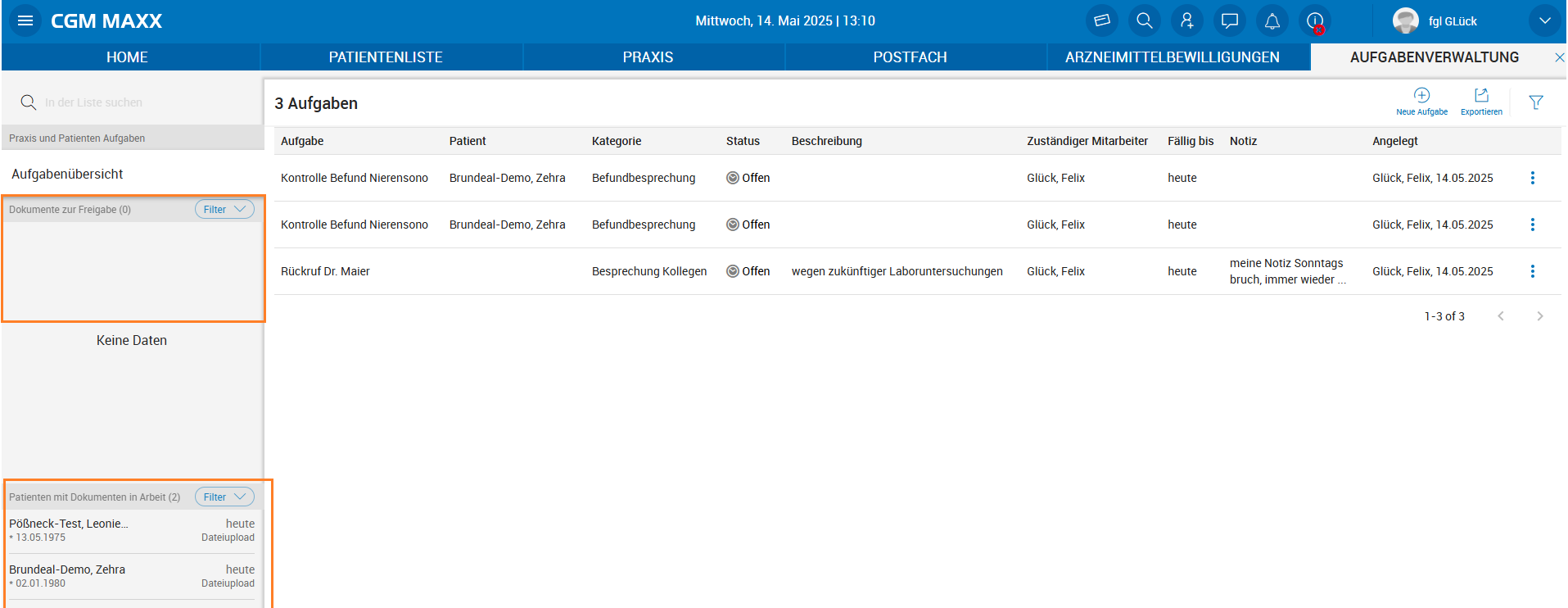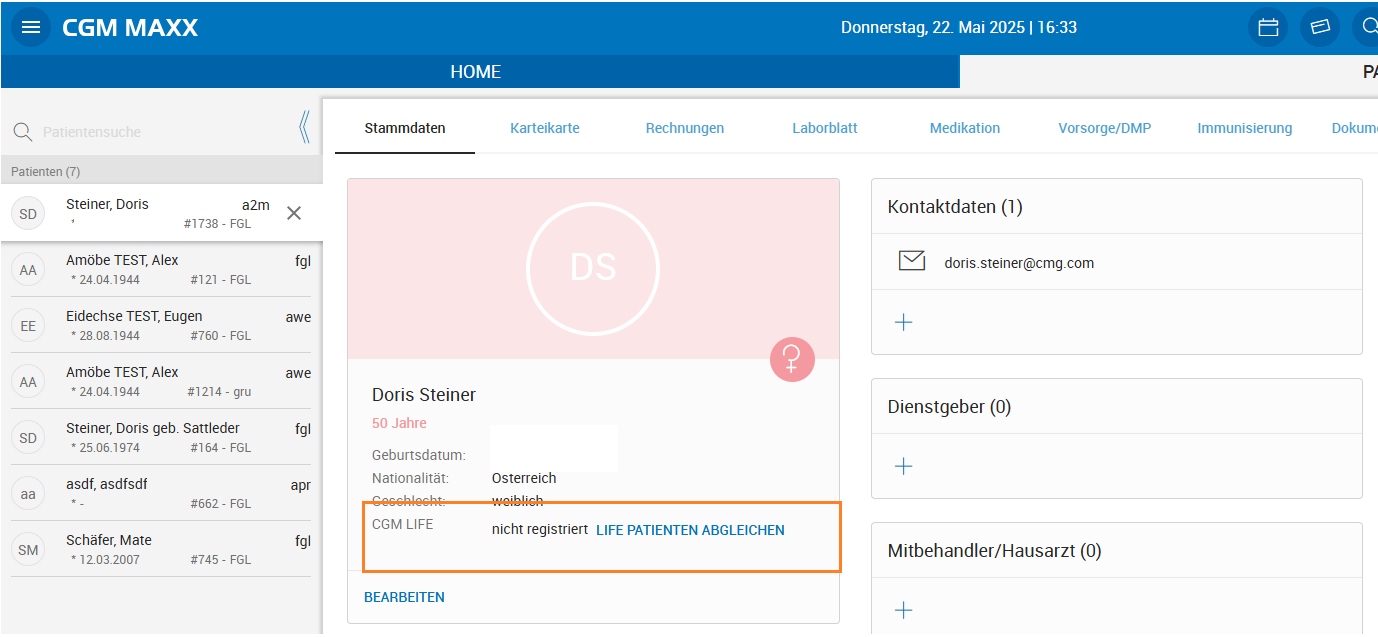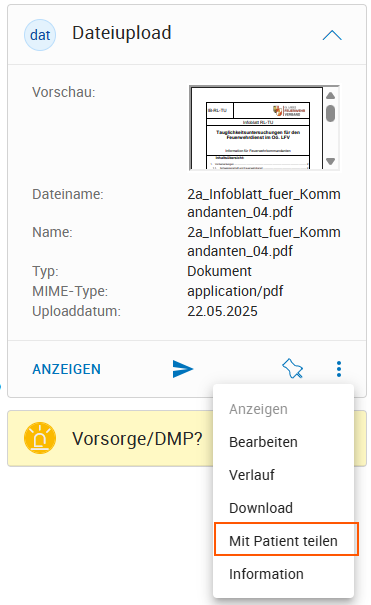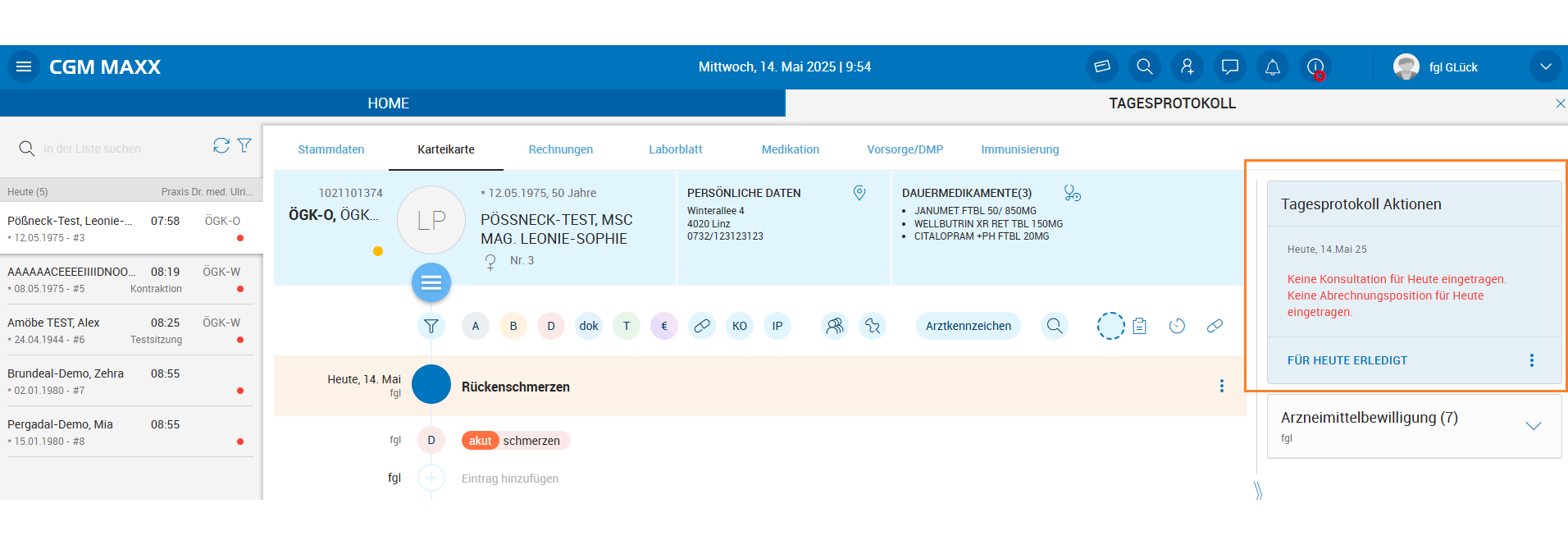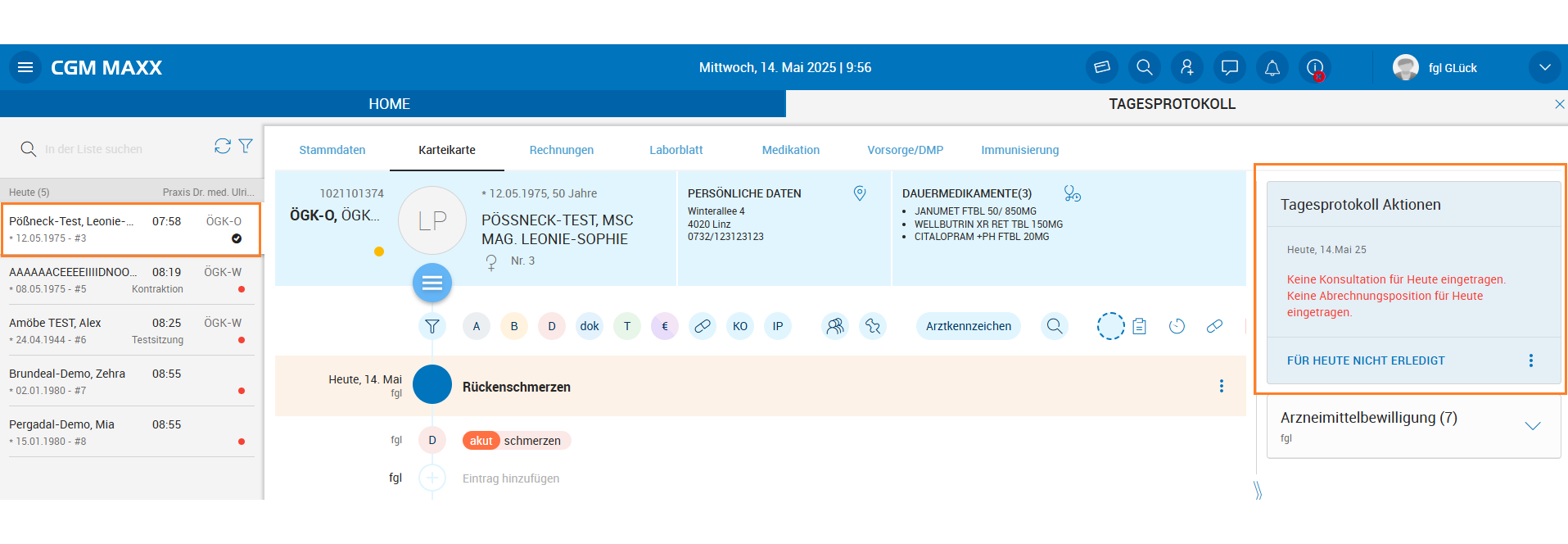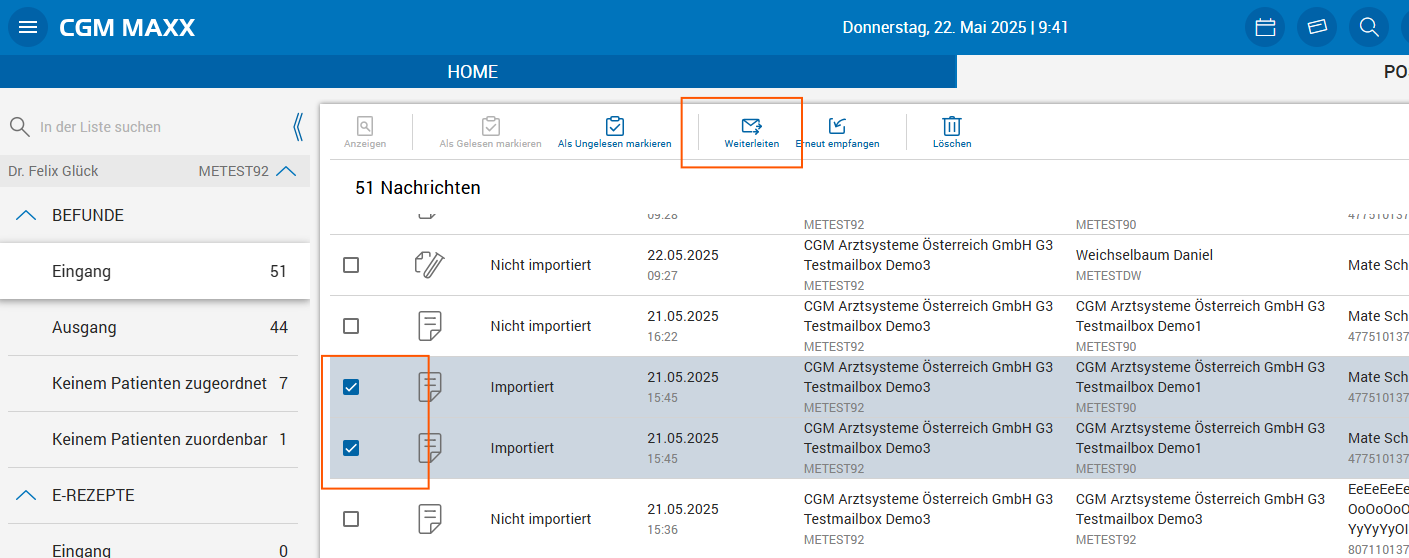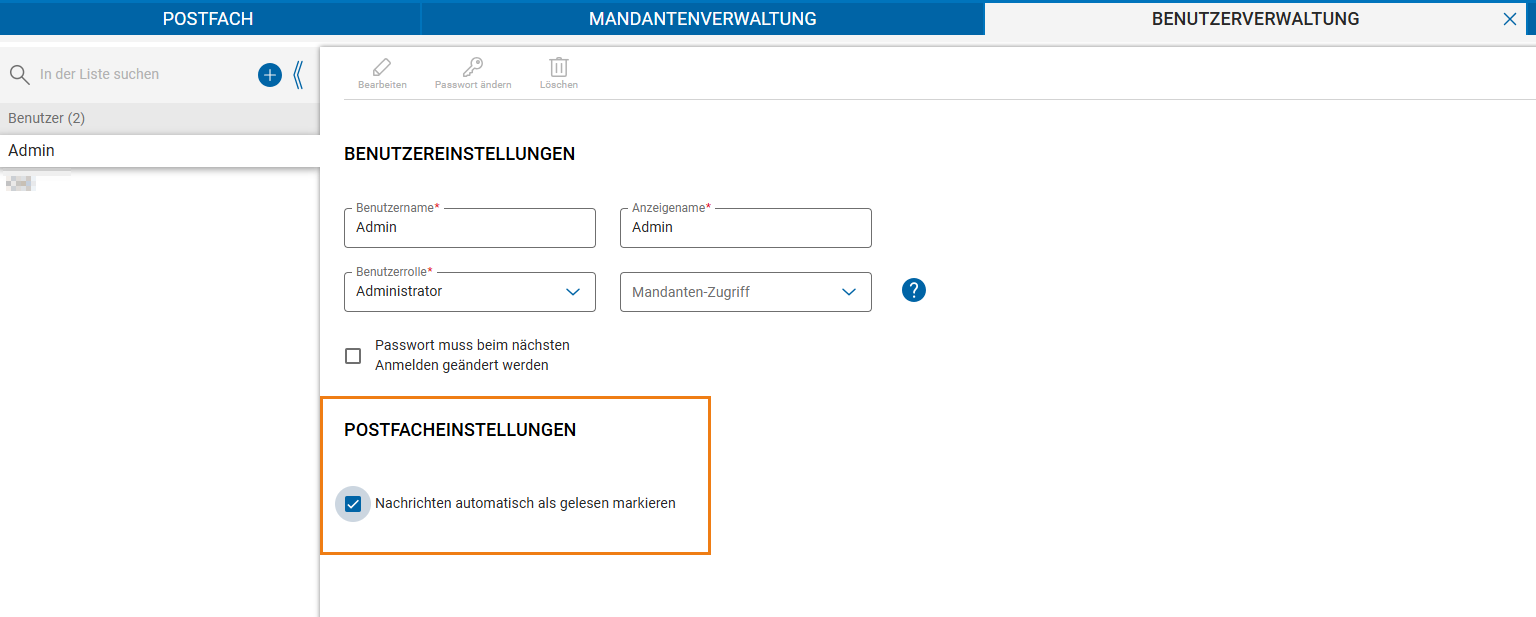- Programmerweiterungen in Version 25.2.
- Änderung beim Aufruf von CGM MAXX
- Patientenstammdaten
- Karteikarte
- Filter in der Karteikarte
- Abrechnungspositionen in der Karteikarte
- Markierungen in der Karteikarte
- Sitzungen mit einem Klick auf- oder zuklappen
- Rückschreibung von Karteikarteneinträgen vom Typ "dat"
- Löschen von vidierten Karteikarteneinträgen aus Dateiuploads bzw. aus dem Postfach
- Anzeige von Bildern aus Dateiuploads
- Nachvollziehbarkeit von Änderungen / Eintragungen bei KKE
- Ausdruck Karteikarte
- Medikation
- Aufgabenübersicht
- Abrechnung Kassa
- Rechnungen
- Abrechnung Honorarnote: Rechnungsvorlage für bestimmte Rechnung ändern
- Bearbeiten von Rechnungsvorlagen - Feature zur Verwaltung von Vorlagen, inkl. Anhänge
- Rechnungen ohne Ausgleichszulagen bei bestimmten Versicherungen und Abrechnungspositionsarten
- Dauerdiagnosen auf Honorarnoten (AP und Selbstzahler/AK)
- Druck Mahnungen ohne Duplikat
- Dokumente
- Globale Kontakte
- Postfach
- Fehlerbehebungen:
- Adaptierungen/Ergänzungen in Version 25.2.3
- Adaptierungen/Ergänzungen in Version 25.2.4
- Adaptierungen/Ergänzungen in Version 25.2.5
Programmerweiterungen in Version 25.2.
Änderung beim Aufruf von CGM MAXX
Ab Version 25.2. steht ein eigenes "CGM MAXX"-Icon zum Öffnen der Anwendung zur Verfügung. Dieses befindet sich im Startmenü. Das ursprüngliche "HCS C-BOX"-Icon dient ab sofort nur mehr zum Öffnen der "HCS C-BOX", welche die Kommunikation mit der Infrastruktur in der Praxis, aber auch mit dem e-card-System oder ELGA übernimmt.
Zum Schließen des "CGM MAXX"-Clients wählen Sie mit Rechtsklick auf das "C-BOX"-Icon in der Startleiste die Option "Schließen" aus dem Kontextmenü.
Im Startmenü finden Sie das "CGM MAXX"-Icon im Ordner "HCS GmbH".
Patientenstammdaten
Patientenanmeldung mit e-card
Mit Version 25.2. wird bei der Anmeldung eines Patienten mit e-card neben der Termininfo auch der jeweilige Behandler mit angezeigt.
Polizzennummer bei Zusatzversicherung
Mit Version 25.2. wird bei der Zusatzversicherung die Angabe einer Polizzennummer unterstützt. Diese wird auf der Rechnung angedruckt.
Patientenauswertung
Mit Version 25.2. können Auswertungen zur Ermittlung von Patienten erstellt werden, welche bestimmte Karteieinträge in einem bestimmten Zeitraum/Versicherung/Arztkennzeichen nicht enthalten. Es wurde je ein Filter für den Karteikarteneintragstyp und Karteikartentext ergänzt. Wenn der Filter "Enthält nicht" für den Karteikarteneintragstyp angegeben wird, kann keine Filterung nach Karteikartentext angegeben werden.
Ab Version 25.2. können bei der Patientenauswertung mit dem PLUS Symbol mehrere Filterkriterien angegeben werden. Einer der einzelnen Karteikarteneintragsfilter muss zutreffen, um den Patienten in der Trefferliste zu berücksichtigen. Stammdatenfilter müssen immer zutreffen. Das heißt, die Ergebnisliste liefert Daten, wenn der Stammdatenfilter zutrifft und zumindest eines der Karteikarteneintrag-Filterkriterien zutrifft.
Weiteres wurde mit 25.2. der Stammdatenfilter um Kriterien zur Einschränkung von
- Geschlecht und Geburtsdatum erweitert, und
- ob als Verstorben markierte Pateinten in der Auswertung berücksichtigt
werden sollen.
Karteikarte
Filter in der Karteikarte
Standardmäßig werden nun die Filter in der Karteikarte eingeblendet dargestellt.
Abrechnungspositionen in der Karteikarte
Ab Version 25.2. werden bei der Suche nach einer Abrechnungsposition gefundene Übereinstimmungen mit dem Suchbegriff farblich hervorgehoben. Zusätzlich erfolgt die Sortierung der Ergebnisse nach Synonymname, Pos. Nr. und Bezeichnung.
Markierungen in der Karteikarte
Mit Version 25.2. wurde der Favoriten-Stern durch einen Pin ersetzt und wird ab sofort als Markierung bezeichnet. Diese Änderung bezieht sich auf alle Kontextkarten.
Sitzungen mit einem Klick auf- oder zuklappen
Ab Version 25.2. können Sitzungen in der Karteikarte mit einem Klick auf- bzw. zugeklappt werden.
Rückschreibung von Karteikarteneinträgen vom Typ "dat"
Ab Version 25.2. werden bei Karteikarteneinträgen vom Typ "dat" hinterlegte Kommentare in der Rückschreibung berücksichtigt und bei der Auswahl (z. B. von Anhängen bei einer ABS-Anfrage) mit angezeigt.
Löschen von vidierten Karteikarteneinträgen aus Dateiuploads bzw. aus dem Postfach
Ab Version 25.2. können auch vidierte Karteikarteneinträge aus Dateiuploads bzw. importierte Postfachdokumente gelöscht werden.
Anzeige von Bildern aus Dateiuploads
Ab Version 25.2. kann bei der Anzeige des Karteikarteneintrags Dateiupload geblättert werden, wenn mehrere Uploads (Einträge) vorhanden sind.
Nachvollziehbarkeit von Änderungen / Eintragungen bei KKE
Ab Version 25.2. wird in jeder Kontextkarte in der Karteikarte der Menüpunkt "Informationen" angezeigt, welcher Informationen aufruft:
- Arztkennzeichen
- Abrechnungsbereich
- Angelegt von
- Zuletzt geändert von
- (gegebenenfalls) Vidiert von
Beispiel Rezept:
Ausdruck Karteikarte
Ab Version 25.2. kann beim Ausdruck der Karteikarte die Sortierung der Einträge absteigend (neuester Eintrag zuerst) oder aufsteigend (ältester Eintrag zuerst) gewählt werden.
Medikation
Verordnung vidieren
Mit Version 25.2. wird das Vidieren von Verordnungen unterstützt. Solange die Vidierung nicht aktiv ist, kann eine eingetragene Verordnung im Rezept in Arbeit abgeschlossen bzw. gedruckt werden.
Im MENÜ > Einstellungen > Praxis > Abrechnungsbereich kann in den Allgemeinen Einstellungen festgelegt werden, für welchen Rezepttyp die Vidierung notwendig ist. In den Einstellungen > Praxis > Mitarbeiter können Berechtigungen für die Vidierung in den Rollen hinterlegt werden.
Beim Eintragen von Verordnungen von Mitarbeitern ohne Vidierberechtigung muss die Verordnung von einem berechtigten Benutzer vidiert werden, bevor diese abgeschlossen (gedruckt) werden kann. Zu vidierende Verordnungen werden in der Karteikarte "strichliert" dargestellt (analog der Dokumente). Rezepte in Arbeit, welche sowohl zu vidierende Verordnungen als auch Medikamente, die keiner Vidierung unterliegen beinhalten, können abgeschlossen werden, jedoch bleiben die zu vidierenden Verordnungen am Rezept in Arbeit erhalten.
Bei der Verordnung von bewilligungspflichtigen Medikamenten muss diese vor dem Versand an das Arzneimittelbewilligungssystem von berechtigten Benutzern in der Kontextkarte Arzneimittelbewilligung vidiert werden und wird anschließend zur ABS-Bewilligung gesendet. Nach erfolgter Bewilligung ist die Verordnung als Rezept in Arbeit zum ABSCHLIESSEN bereit. Der Ablauf bei abgelehnten Bewilligungen bzw. jener mit Bewilligung mit Änderungen bleibt unverändert. Der Abruf der Langzeitbewilligung erfolgt bei aktiver Vidierung nach erfolgter Vidierung.
Zu vidierende Verordnungen können von berechtigten Mitarbeitern auch abgelehnt werden. In diesem Fall wird der Ablehnungsgrund abgefragt.
In der kommenden Version wird die Aufgabenliste noch um zu vidierende Verordnungen erweitert.
Medikationsplan
Mit Version 25.2. wurde das Layout des Medikationsplans mit folgenden Änderungen überarbeitet:
- Die Kopfzeile wurde überarbeitet und beinhaltet unter anderem nun den vollständigen Stempel.
- Die Spalten Arzneimittel, Hinweise zur Einnahme und Grund werden, wenn notwendig, zweizeilig dargestellt.Medikonsplan neu
active:info
Mit Version 25.2. werden - bei entsprechenden vertraglichen Vereinbarungen - Zusatzinformationen und Piktogramme mit selbsterklärenden Icons und tooltip-Texten zum gewählten Präparat in der Rezeptierung angezeigt.
active:info liefert zudem eine tagesaktuelle Auskunft zum Lieferstatus sowie zur Erstattungsfähigkeit eines Medikaments und dient daher als optimale Ergänzung der Arzneimitteldatenbank.
Übersicht aller Icons und Texte
Kategorie | Icon und Erklärung |
|---|---|
Einnahmehinweise | |
Schwangerschaftshinweise | |
Stillhinweise | |
Teilbarkeit | |
Anwendungsgebiet | |
Darreichungsform | |
Produkthinweise | |
Nahrungs-/Verträglichkeitshinweise | |
Warnhinweise | |
Erstattungsfähigkeit |
Aufgabenübersicht
Mit der Version 25.2. wurden folgende Erweiterungen bei der Verwaltung von Aufgaben ergänzt:
- Bei der Bearbeitung von Aufgaben kann nun eine Notiz angegeben werden. Zusätzlich sollen zwei Buttons für das Hinzufügen des Benutzernamens und des aktuellen Datums sowie der Uhrzeit bei der Erstellung einer Notiz unterstützen. Die angegebene Notiz wird in der Aufgabenübersicht angezeigt. Notizen zu Aufgaben
- Erledigte Aufgaben können nun im 3-Punkte-Menü bearbeitet und somit wieder als offen markiert werden.
- Aufgaben können kopiert werden, indem die Aufgabe in der Aufgabenübersicht im 3-Punkte-Menü dupliziert wird.
- In der Aufgabenübersicht können ab sofort auch patientenbezogene Aufgaben angelegt werden, indem beim Anlegen der neuen Aufgabe der Patient ergänzt wird.
- Weiters werden nun in der Aufgabenliste der Benutzer und das Datum, wann die Aufgabe angelegt wurde, angeführt.
- Die Filter in der Aufgabenliste ergänzt:
- Filter für den Mitarbeiter, der die Aufgabe angelegt hat ("Angelegt von").
- Filter "Offene" Aufgaben", welcher standardmäßig gewählt ist.
- Filter "Überfällig" - dieser zeigt alle überfälligen und offenen Aufgaben an.
- Bei Öffnen des Features Aufgabenverwaltung wird nun standardmäßig die Aufgabenübersicht mit mit allen Aufgaben gezeigt.
Abrechnung Kassa
Ab Version 25.2. werden Regiezuschläge wie folgt berücksichtigt:
- Ist bei einer Abr. Pos die Standardnummer (Std. Nr.) befüllt ist, wird die Std. Nr. (anstatt der Abr. Pos. Nr.) in die Abrechnungsdatei DVP übernommen.
- Ist bei einer Abr. Pos. keine Standardnummer (Std. Nr.) hinterlegt ist, wird die Pos .Nr. in das DVP File übernommen.
- Ist bei einer Abr. Pos. die Standardnummer (Std. Nr.) ein "-" (Minus) hinterlegt, wird weder Pos. Nr. noch die Standardnummer (Std. Nr.) in die Kassenabrechnungsdatei übernommen.
- Auf der Rechnung/Honorarnote wird der Regiezuschlag immer berücksichtigt (Eintrag erfolgt mit ap)
- Für Auswertungen wird der Regiezuschlag mit RI, RII, etc. übernommen.
Anmerkung: diese Systematik kann bei allen Abrechnungspositionen für die Kassenabrechnung angewendet werden.
Rechnungen
Abrechnung Honorarnote: Rechnungsvorlage für bestimmte Rechnung ändern
Ab Version 25.2. ist es möglich, in der Kontextkarte der Rechnung in Arbeit für diese Rechnung eine abweichende Rechnungsvorlage anzugeben. Dazu wählen Sie in der Kontextkarte "Rechnung in Arbeit" den Menüpunkt "Rechnungsvorlage wählen".
Weiters kann die Versicherung, welche auf der Rechnung angeführt ist, geändert werden, indem in der Kontextkarte "Rechnung in Arbeit" eine Versicherung aus den aktiven Versicherungen, die in den Versicherungen des Patienten hinterlegt sind, gewählt wird. Zusätzlich wäre es hier möglich, die Checkbox "Rechnung ohne Versicherungsangabe" zu markieren, um eine Rechnung ohne Versicherungsangabe zu drucken. Jene Abrechnungspositionen, die bereits der Rechnung zugeordnet sind, bleiben trotz Änderung der Versicherung erhalten und zugeordnet. Neu eingetragene Abrechnungspositionen werden aus dem Leistungskatalog der aktiven Versicherungen des Patienten vorgeschlagen.
Bearbeiten von Rechnungsvorlagen - Feature zur Verwaltung von Vorlagen, inkl. Anhänge
Ab Version 25.2. können Rechnungs-, Mahnungs- und Vorlagen zu Zahlungserinnerungen in CGM MAXX verwaltet werden.
- Es können beliebig viele Vorlagen mit dem PLUS-Symbol angelegt werden.
- Es können Felder mit Inhalten gewählt werden (z. B. wie soll die Kopfzeile befüllt sein, wie soll die Anrede aussehen, welcher Einleitungstext ist gewünscht, wie sollen Preise angedruckt werden, etc.)
- Es können Anhänge (im PDF-Format) zur Rechnung definiert werden, welche beim Druck einer Honorarnote berücksichtigt werden.
Anmerkung: Alte (vor Version 25.2. erstellte) Rechnungsvorlagen können nicht mehr geändert oder dupliziert werden, diese müssen als neue Vorlage an- und im Abrechnungsbereich hinterlegt werden.
Rechnungen ohne Ausgleichszulagen bei bestimmten Versicherungen und Abrechnungspositionsarten
Ab Version 25.2. kann je Versicherung festgelegt werden, ob eine Ausgleichszulage bei privaten Abrechnungspositionen (ap) und/oder bei Kassen-Abrechnungspositionen (ak) berücksichtigt werden soll.
Bei entsprechender Aktivierung wird bei einer Rechnung zur jeweiligen Sozialversicherung die Ausgleichszulage berücksichtigt bzw. in der Kontextkarte "Rechnung in Arbeit" ergänzt.
Dauerdiagnosen auf Honorarnoten (AP und Selbstzahler/AK)
Ab Version 25.2. kann im MENÜ > Einstellungen > Praxis > Abrechnungseinstellungen festgelegt werden, ob bei einer Honorarnote beim Patienten hinterlegte Dauerdiagnosen automatisch übernommen werden sollen. In der Kontextkarte "Rechnung in Arbeit" sowie in der Kontextkarte "Behandlungsschein" der Karteikarte wird angezeigt, dass Dauerdiagnosen berücksichtigt werden.
Druck Mahnungen ohne Duplikat
Ab Version 25.2. kann im MENÜ > Einstellungen > Praxis > Abrechnungsbereich die Anzahl der Ausdrucke unterschiedlich für Rechnungen und Zahlungserinnerung/Mahnungen festgelegt werden.
Dokumente
Empfängerdaten im Dokument vorauswählen
Mit der Version 25.2. kann bei einzelnen Dokumentenvorlagen festgelegt werden, welcher Empfänger beim Erstellen eines Dokuments in der Karteikarte standardmäßig vorausgewählt sein soll. Dazu muss in der Dokumentengenerierung in der jeweiligen Dokumentenvorlage die entsprechende Einstellung gesetzt werden.
Bei aktivierter Einstellung wird als Empfänger der
- Hausarzt vorselektiert, wenn ein Hausarzt in den Patientenstammdaten hinterlegt ist,
- der erste Mitbehandler vorselektiert, wenn kein Hausarzt, aber ein Mitbehandler beim Patienten eingetragen ist,
- der Patient vorselektiert, wenn weder Hausarzt noch Mitbehandler beim Patienten hinterlegt sind.
- Ist beim Patienten keine Adresse hinterlegt, ist der Empfänger durch den Anwender zu wählen.
Neue Platzhalter in Dokumenten für Medikation
Mit Version 25.2. stehen folgende zusätzliche Platzhalter in Dokumenten und Formularen zu Auswahl zu Verfügung:
- aktuellerMitarbeiter.kuerzel (aktuell angemeldeter Mitarbeiter)
- aktuellerMitarbeiter.vollerName (Titelvor Vorname Nachname, Titelnach)
- aktuellerMitarbeiter.anzeigeName
- patient.kontakt.telefonMitKommentar
- patient.kontakt.faxMitKommentar
- patient.kontakt.eMailMitKommentar
Die Platzhalter zur Medikation wurde um eine tabellarische Formatierung erweitert. Die Trennung der Tabelle bei Seitenumbruch wird unterbunden.
- patient.medikationsplan.akut.tabelle
- patient.medikationsplan.dauer.tabelle
Attachments zu Dokumenten
Mit der Version 25.2. können auch Medikationspläne des Patienten als Attachment zu einem Dokument hinzugefügt werden.
Kopieren von Dokumenten
Ab Version 25.2. dann in der Karteikarte direkt beim Karteieintragstyp dok "Eintrag kopieren" gewählt werden, um ein bestehendes Dokument zu duplizieren. Die Funktion ist nur verfügbar, wenn das Dokument bereits vidiert wurde oder nicht vidiert werden muss. Wird die Funktion gewählt, wird das Dokument im Dokumenteneditor als neues Dokument geöffnet. Es handelt sich um eine reine Kopie des "alten Dokuments". Es werden keine Platzhalter in Dokumenten aktualisiert. Es können allerdings neue Platzhalter und/oder Textbausteine manuell hinzugefügt werden. Das Datum des Dokuments ist mit dem aktuellen Datum vorbelegt, und das kopierte Dokument ist ein "neues" Dokument: es gelten die selben Regeln hinsichtlich Vidierung - unabhängig davon, ob es kopiert oder neu angelegt wurde.
Vidieren von Dokumenten
Mit der Version 25.2. wurden folgende Erweiterungen beim Vidieren von Dokumenten ergänzt:
- in der Kontextkarte im Postfach wurden die Aktionen erweitert:
- um ÜBERNEHMEN + VIDIEREN bzw. ÜBERNEHMEN (ohne Vidierung) bzw.
- bei Benutzern, die kein Vidierrecht haben, um VIDIEREN + VIDIEREN ANFORDEREN bzw. ÜBERNEHMEN.
- Beim Autoimport von Postfachdokumenten, sofern dieser Karteieintragstyp als zu vidieren konfiguriert ist, wird der Status auf "vidieren anfordern" gesetzt.
- Bei Dokumenten aus Dateiuploads wurde die Funktion VIDIEREN ergänzt.
- In der Aufgabenliste wurde ein weiterer Filter eingeführt: neben Dokumenten mit angeforderter Vidierung werden nun auch jene Dokumente angeführt, die noch in Arbeit (bzw. offen) sind.
Dokumente mit Patienten teilen
Mit der Version 25.2. ist es möglich, Dokumente in den persönlichen CLICKDOC-Account von Patienten zu senden. Dazu muss der Patient vorab bei CGM LIFE registriert sein. Dies ist der selbe Account, wenn der Patient online eine Terminanfrage für Ihre Ordination stellt. Sobald der Patient einmal registriert ist, kann er bei allen Ärzten die CLICKDOC Onlineterminbuchung nutzen um einen Termin buchen, bzw. von diesen Ärzten auch Dokumente in seinen persönlichen Account hochgeladen bekommen. Dazu muss zum Patienten in den Patientenstammdaten die CLICKDOC Registrierung zugeordnet werden. Voraussetzung ist, dass der Patient eine E-Mail Adresse in seinen Patientenstammdaten hinterlegt hat. Bei erfolgreichem Prüfung erfolgt eine kurze Meldung als Toast.
Nach erfolgreichem Abgleich und Identifikation wird dies in den Stammdaten dargestellt.
Funktion "mit Patient teilen"
Für Patienten, die einen CLICKDOC Registrierung hinterlegt haben ist nun die Funktion "Mit Patient teilen" verfügbar:
Anmerkung: aktuell ist die Funktion nur bei Dateiupload verfügbar und wird in der kommenden Version auch bei
- Dokumenten (dok)
- Formularen und Überweisungen (frm + üw)
- Postfachdokumenten pdok
- Arbeitsunfähigkeitsmeldungen und
- Rechnungen
verfügbar gemacht.
Tagesprotokoll
Ab der Version 25.2. ist es es möglich im Tagesprotokoll Patienten für diesen Tag als "erledigt" zu kennzeichnen. Dazu gibt es im Tagesprotokoll nun eine neue Kontextkarte, in welcher die Aktion durchgeführt bzw. rückgängig gemacht werden kann.
Globale Kontakte
Mit Version 25.2. werden bei der Suche nach einem Kontakt Treffer aus lokalen und globalen Kontakten angezeigt. Stimmen lokaler und globaler Kontakt bei Nachname, Vorname und PLZ überein, wird nur der lokale Kontakt angezeigt.
Postfach
Nachrichten weiterleiten
Um eine Nachricht im Postfach weiterzuleiten, muss diese markiert werden und die Schaltfläche WEITERLEITEN gewählt werden. Nach Auswahl des gewünschten Empfängers wird die Nachricht versendet.
Information
Die Funktion Weiterleiten ist nur möglich, sofern eine gültige Versandlizenz vorliegt.
Bei Fragen zu Ihrer Lizenz wenden Sie sich an unser HELP CENTER telefonisch 050818130 oder per E-Mail unter maxx.support@ais-at.cgm.com oder an Ihren zuständigen Kundenbetreuer.
Einstellung "Automatisch als gelesen markieren"
In den Einstellungen der C-BOX kann nun eingestellt werden, ob Nachrichten im Postfach durch Anklicken automatisch als gelesen markiert werden sollen oder ob ein manueller Schritt dafür notwendig ist. Dazu wechseln Sie in die Einstellungen der C-Box unter Postfacheinstellungen (in der Benutzerverwaltung) und aktivieren bzw. deaktivieren das Kontrollkästchen Nachrichten automatisch als gelesen markieren.
Information
Die Einstellung ist standardmäßig aktiviert.
Durch Deaktivieren dieser Einstellung müssen Nachrichten manuell über die Schaltfläche "Als Gelesen markieren" als gelesen markiert werden.
Bei der technischen Konfiguration des Postfachs werden Sie von unseren Servicemitarbeitern unterstützt.
Information
Bei Problemen oder Fragen erreichen Sie sich unser HELP CENTER telefonisch 050818130 oder per E-Mail unter maxx.support@ais-at.cgm.com.
Fehlerbehebungen:
- Überweisung: Die Checkbox "Rezeptgebührenbefreiung" wird im Formular nun korrekt befüllt.
- Beim Importieren eines Postfachdokuments können wieder unterschiedliche Daten ausgewählt werden.
- Die Anzeige von ersetzten Dauermedikamenten wird nun im Medikationsblatt korrekt angezeigt.
- Korrektur der Formatierung bei Platzhaltern für Dokumente (z. B.: karteikarteneintraege.befunde.liste) um die unnötigen Leerzeilen.
Adaptierungen/Ergänzungen in Version 25.2.3
- Die Funktion "Mit Patient teilen" ist in der Kontextkarte nun auch bei Karteieinträgen "Dokument", "Formulare", "Überweisung" und "Postfachdokument" vorhanden.
- Die Rechnungsliste zeigt die Anzahl und Beträge von Rechnungen und stornierten Rechnungen korrekt an.
- Die Aufgabenliste und die Kachel Aufgaben werden nach Änderungen in Aufgaben unmittelbar aktualisiert angezeigt.
- Die Platzhalter "empfaenger.adresse.*" werden wieder korrekt befüllt.
Adaptierungen/Ergänzungen in Version 25.2.4
- Postfach: gerichtete empfangene Laborbefunde vom Typ UNOY können nun importiert werden.
- Aufgabenverwaltung: Bei der Suche nach Patienten beim Anlegen einer patientenbezogen Aufgabe im Aufgabenfeature werden nun neben dem Namen auch Geburtsdatum, Patientennummer und SVNR angegeben.
- Rezeptieren: Das Icon für Situatives Opt-Out im Verordnungsoverlay wird nun korrekt angezeigt.
- Dokumente: Die Sortierung der Dauerdiagnosen (Platzhalter) wird nun wieder analog jener Sortierung im Patientenheader übernommen.
- VU: wenn eine VU abgeschlossen wird, wird gleich das Senden der VU abgefragt.
- VU: wenn beim Ausfüllen der Vorlage "Abbrechen" geklickt wird, kommt eine Rückfrage ob die Daten wirklich verworfen werden sollen.
- Langzeitbewilligungen: es können nun mehr als 1 OP abgerufen werden (bis max. OP-Abgabemenge).
- Laborblatt: beim Importieren von Parameterwerten von medizinischen Geräten werden die Normwerte aus den Stammdaten angezeigt, sofern keine Normwerte vom Gerät übergeben werden.
- Befund-Cockpit: Dokumente konnten fallweise nicht importiert werden.
- Konsultation: mit der Adminkarte öffnet e-card-Anmeldung des geöffneten Patienten aus der Patientenliste.
- e-card-Anmeldung: Textkorrektur, wenn der Patient das erste Mal in der Ordination ist.
- Kassenabrechnung: korrekte Berücksichtigung der Ausgleichszulage bei Selbstzahlerrechnungen.
- Kassenabrechnung: Einstellung zu Dauerdiagnosen auf Selbstzahlerrechnungen korrigiert.
Adaptierungen/Ergänzungen in Version 25.2.5
- Rezeptieren: Korrektur und erweiterte Anzeige von Informationen der Zielvereinbarung (Individualhaftungspräparate / Kostenauffällige Präparate)